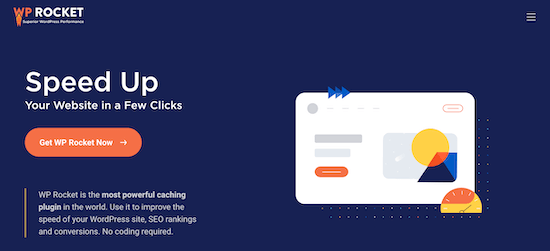Você quer aprender como consertar facilmente o aviso de aproveitamento do cache do navegador no WordPress? aumente o seu site WordPress e entregue uma experiência melhor aos visitantes do seu site.
Neste artigo, mostraremos como corrigir facilmente o aviso de cache do navegador no WordPress.
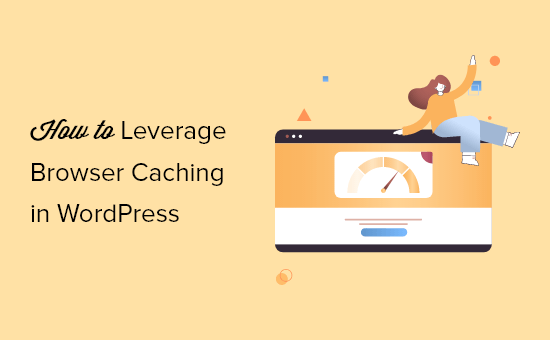
O que é Cache do navegador no WordPress?
O cache do navegador é uma forma de melhorar a velocidade de carregamento do seu site. Quando uma página da web é carregada, todos os arquivos são carregados separadamente.
Isso cria várias solicitações entre o navegador e seu servidor de hospedagem WordPress , o que aumenta a página da web tempo de carregamento.
Quando o cache do navegador está ativado, o navegador da web armazena uma cópia da página da web localmente. Isso permite que os navegadores carreguem arquivos comuns como folhas de estilo, logotipo, imagens, etc. com mais rapidez quando o usuário visita uma segunda página em seu site.
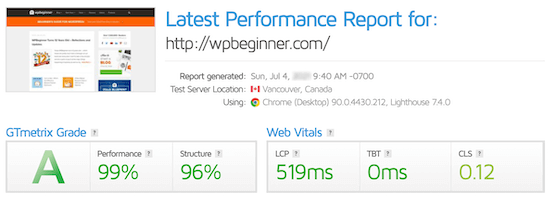
Isso reduz a carga geral do servidor porque menos solicitações serão feitas ao servidor real e o desempenho do seu site irá melhorar como resultado.
Onde você verá o aviso de aproveitamento do cache do navegador para WordPress?
O aviso de aproveitamento do cache do navegador significa que você não tem o cache do navegador habilitado ou seu cache pode estar configurado no caminho errado.
Quando você está executando um teste de velocidade do site , você receberá um relatório que mostra o que você pode corrigir para acelerar o WordPress.
Se o seu site não estiver usando o cache do navegador , você receberá um aviso para habilitar o cache do navegador.
Essa é a aparência que pode ocorrer ao observar os resultados de uma ferramenta de insights de velocidade da página.

Às vezes você receberá um aviso informando que sua política de cache eficiente não está funcionando.
Ambos os avisos referem-se a um erro com a configuração de cache do navegador.
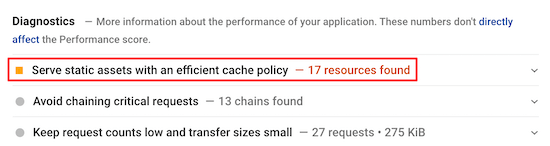
Aproveitar o cache do navegador significa ativar e personalizar as regras de cache para acelerar o seu site.
Dito isso, vamos dar uma olhada em como corrigir facilmente o aviso de cache do navegador no WordPress usando dois métodos diferentes.
Basta usar os links rápidos abaixo para escolher como você deseja corrigir o aviso de uso de cache do navegador no WordPress.
Corrigir aviso de cache do navegador usando um plugin Corrija o aviso de cache do navegador de alavancagem com o código
Método 1. Corrija o aviso de cache do navegador de aproveitamento com o plug-in WP Rocket WordPress
WP Rocket é o melhor Plugin de cache do WordPress no mercado. É muito amigável para iniciantes e pode ajudá-lo a otimizar seu site para velocidade, mesmo sem conhecer cache complexo e termos de velocidade.
Assim que saem da caixa, todas as configurações de cache recomendadas realmente irão acelerar seu Site do WordPress .
Para corrigir o aviso de uso do cache do navegador com WP Rocket, tudo que você precisa fazer é instalar e ativar o plug-in.
É isso.
Para obter mais detalhes, consulte nosso guia em como instalar e configurar corretamente o WP Rocket no WordPress .
O WP Rocket ativará automaticamente o cache do navegador e modificará seu arquivo.htaccess com as regras corretas.
Observação: se você estiver usando SiteGround hospedagem na web, você pode usar o plug-in SiteGround Optimizer gratuito.
Ele tem quase os mesmos recursos do WP Rocket e habilitará automaticamente o cache do navegador para você.
Método 2. Corrigir o aviso de cache do navegador de alavancagem adicionando código ao WordPress
O segundo método envolve a adição de código aos arquivos do WordPress. Se você ainda não fez isso, consulte nosso guia para iniciantes em colando snippets da web no WordPress .
Este método não é tão amigável para iniciantes, portanto, siga-o apenas se souber exatamente o que está fazendo. Para a maioria dos proprietários de empresas, recomendamos o uso do Método 1.
Dito isso, vamos dar uma olhada em como corrigir o alerta de cache do navegador, adicionando código ao WordPress.
Observação: antes de personalizar seu código WordPress, recomendamos fazer backup de seu site WordPress. Para obter mais detalhes, consulte nosso guia sobre como fazer backup e restaurar seu site WordPress .
Determine se seu site está executando Apache ou Nginx?
Primeiro, você precisa descobrir se seu site está executando usando servidores Apache ou Nginx.
Para fazer isso, abra o seu site em uma nova guia ou janela. Em seguida, clique com o botão direito e selecione a opção’Inspecionar’.
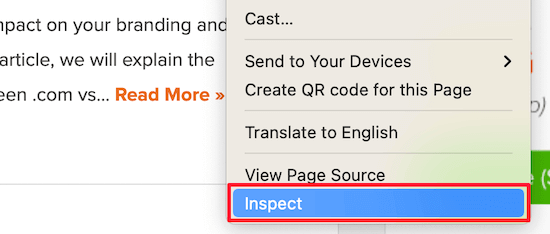
Em seguida, clique na guia’Rede’na parte superior da página.
Você pode precisar atualizar a página para que os resultados sejam carregados.
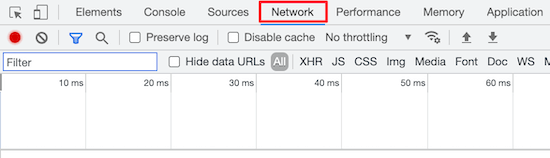
Depois disso, clique no nome do seu domínio na coluna’Nome’.
Deve estar no topo da página.
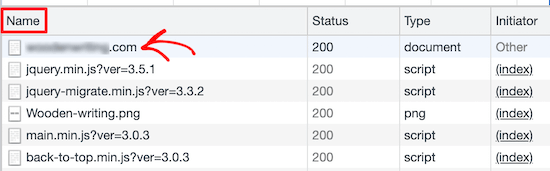
Então, na seção’Cabeçalhos de resposta’, você verá um item chamado’servidor’onde o tipo de servidor é exibido. Neste caso, o site está rodando em um servidor Apache.
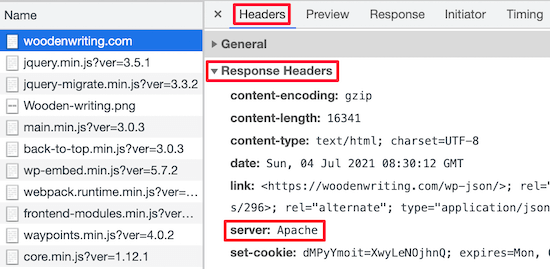
Adicionar Cache-Control e Expire Headers no Apache
Para corrigir o aviso de cache do navegador de alavancagem com um servidor Apache, você vai ser adicionando código ao seu arquivo.htaccess.
Para editar este arquivo, você precisa se conectar à sua hospedagem WordPress conta com um cliente FTP ou a ferramenta de gerenciamento de arquivos do seu host.
Depois de se conectar, você pode ver o seu arquivo.htaccess na pasta raiz do seu site.
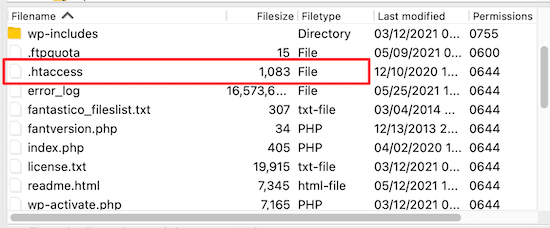
Se você não conseguir encontrar, não se preocupe. Às vezes, esse arquivo pode estar oculto. Para obter mais detalhes, consulte nosso guia em por quê você não consegue encontrar o arquivo.htaccess em seu site WordPress .
Em seguida, você precisa adicionar cache-control e/ou expirar cabeçalhos para ativar o cache do navegador. Isso informa ao navegador por quanto tempo ele deve armazenar os recursos do seu site antes que eles sejam excluídos.
O cabeçalho de controle de cache fornece detalhes específicos ao navegador da web sobre como o armazenamento em cache deve ser feito.
O cabeçalho expires ativa o armazenamento em cache e informa ao navegador por quanto tempo ele deve armazenar arquivos específicos antes de ser excluído.
Você pode adicionar o seguinte código ao seu arquivo.htaccess para adicionar cabeçalhos de expiração:
## EXPIRES HEADER CACHING ##
Este código define diferentes datas de expiração do cache com base no tipo de arquivo.
Depois disso, você pode adicionar o seguinte código ao habilite o controle de cache:
Este código define o tempo para quando o cache irá expirar. No exemplo acima, o cache irá expirar em 90.000 segundos.
Depois disso, o navegador da web solicitará novas versões dos arquivos.
Adicionar Cache-Control e Expire Headers no Nginx
Se estiver usando um servidor da web Nginx para hospedar seu blog WordPress , você pode editar o arquivo de configuração do servidor para corrigir o erro de cache do navegador.
Como você edita e acessa este arquivo depende do seu host, portanto, você pode entrar em contato com o seu provedor de hospedagem se precisar de ajuda para acessar o arquivo.
Então, você precisa adicionar o seguinte código para adicionar cabeçalhos de expiração:
local ~ * \. (jpg | jpeg | gif | png | svg) $ {expires 365d; } localização ~ * \. (pdf | css | html | js | swf) $ {expira 3d; }
Este código irá definir os tempos de expiração para os diferentes tipos de arquivo. Observe que as imagens são armazenadas em cache por mais tempo do que HTML, CSS, JS e outros tipos de arquivo, pois as imagens geralmente permanecem as mesmas.
Depois disso, você pode adicionar o seguinte código para adicionar cabeçalhos de controle de cache:
location ~ * \. (js | css | png | jpg | jpeg | gif | svg | ico) $ {expira em 14d; add_header Cache-Control”public, no-transform”; }
Este código define a hora em que o cache irá expirar. Ele informa ao servidor que os tipos de arquivo acima não mudarão por 14 dias.
Se você deseja acelerar o WordPress ainda mais, certifique-se de verificar nosso guia em como aumentar a velocidade e o desempenho do WordPress .
Esperamos que este artigo o tenha ajudado a aprender como corrigir facilmente o aviso de cache do navegador no WordPress. Você também pode querer ver nossa lista final dos erros mais comuns do WordPress e como corrigi-los, e nossas escolhas de especialistas do melhores ferramentas e plug-ins de SEO para obter mais tráfego.
Se você gostou deste artigo, inscreva-se em nosso Canal do YouTube para tutoriais em vídeo do WordPress. Você também pode nos encontrar no Twitter e no Facebook .